- May -akda Lauren Nevill [email protected].
- Public 2023-12-16 18:56.
- Huling binago 2025-01-23 15:25.
Ngayon, halos lahat ng gumagamit ng Internet ay may isang personal na website o blog. Ang kakayahang magbukas ng isang personal na proyekto ay ibinibigay ng maraming mga serbisyo. Pagpapalawak ng kanyang proyekto, ang may-ari ng site ay pangunahing nakaharap sa gawain ng pag-edit ng pangunahing menu.
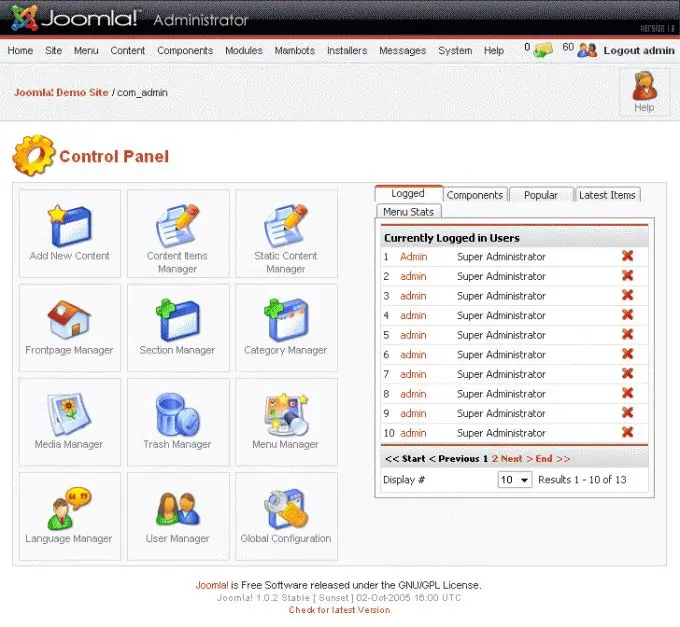
Kailangan iyon
- - pag-access sa administratibong panel;
- - pangunahing kaalaman sa HTML at CSS.
Panuto
Hakbang 1
I-edit ang menu ng isang site na matatagpuan sa isang bayad na pag-host ng iyong sarili. Buksan ang HTML para sa home page ng iyong site sa isang editor ng HTML na pahina tulad ng Dreamweaver, at baguhin ang pagkakasunud-sunod at bilang ng mga item sa menu. Baguhin ang disenyo ng mga elemento ng menu sa CSS file (matatagpuan sa root folder ng site), kung ang mga pindutan ng menu ay ginawa sa anyo ng mga larawan, tanggalin ang mga lumang larawan at i-load ang mga bago. Ilagay ang mga ito sa folder na may mga imahe at isulat nang tama ang mga access path.
Hakbang 2
Baguhin ang menu ng proyekto sa ucoz platform: magdagdag at mag-edit ng mga seksyon sa taga-disenyo ng "Control Panel"> "Menu Designer". Ang mga karaniwang template ay gumagamit ng tukoy na code upang maipakita - gumana kasama ang code na ito sa menu editor. Iwasto ang pagkakasunud-sunod ng mga item sa menu gamit ang mouse.
Hakbang 3
Buksan ang menu manager sa Joomla system, magkakaroon ito ng 6 na item: pangunahing menu, menu ng gumagamit, nangungunang menu at 3 mga panimulang item na kinakailangan para sa pag-aaral ng Joomla - tanggalin ang mga ito. I-highlight ang seksyon na nais mong i-edit, i-click ang pindutang I-edit, at ayusin ang pamagat at mga item sa menu sa editor.
Hakbang 4
Magdagdag ng mga seksyon at i-edit ang menu para sa iyong personal na site ng larawan (ibinigay, halimbawa, sa pamamagitan ng serbisyo ng larawan ng fishup). Piliin ang "Nilalaman ng site" sa system ng pag-edit ng site sa seksyong "Personal na site". Sa bubukas na pahina, pumunta sa tab na "Mga Karagdagang pahina" at lumikha ng mga bagong seksyon. Pagkatapos, sa tab na Menu Menu, idagdag ang bagong nilikha na pahina sa menu. Dito, i-edit ang mga pangalan ng mga item at baguhin ang kanilang pagkakasunud-sunod ayon sa gusto mo.






